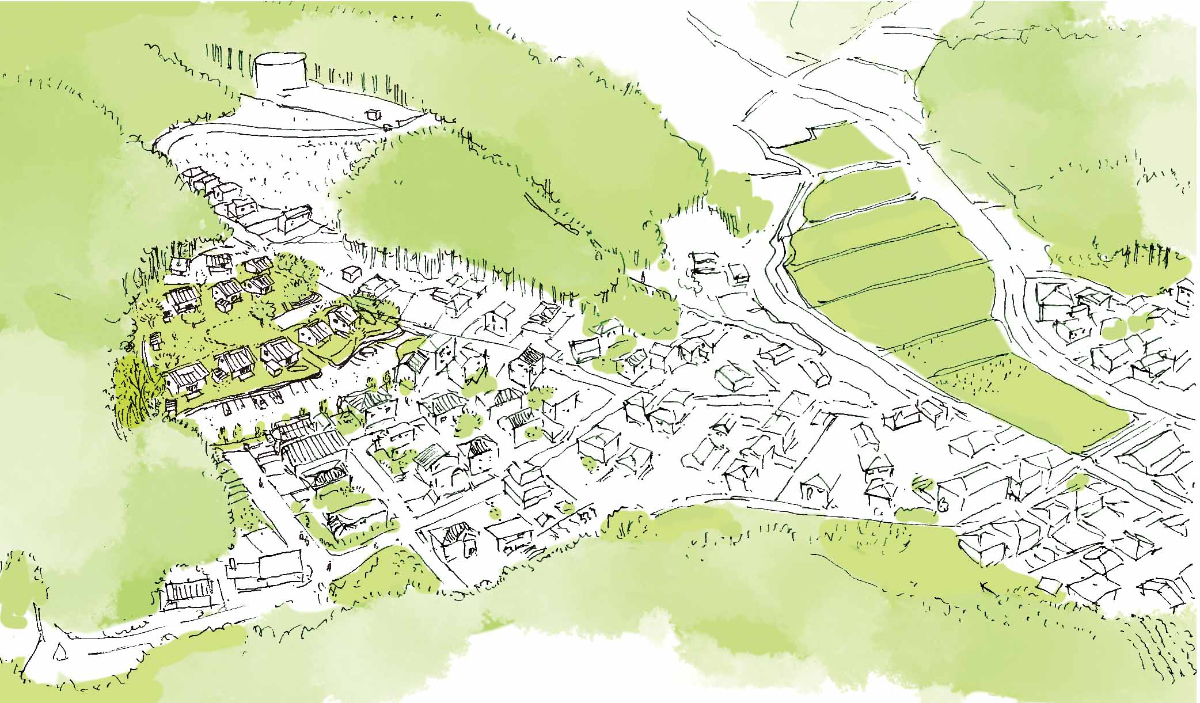ブログのチェックとか
ネットのニュースのチェックに
時間をかけすぎていませんか?
チェックのはずがなんとなく
ネットを眺めてしまったり。
そういうことなく
目的の情報をキャッチするための
RSSリーダーのススメです。
--------
昨日、「はてなアンテナ」を
紹介しました。

とある工務店の大社長から
ページが更新されたら教えてくれる方法とかあるの?
という質問があったので
それに答えてみたのですが
実は僕は、はてなアンテナは
あんまり使っていません。
昨日も書いたけど、省庁の
補助事業のチェックぐらいかな。
工務店の皆さんのweb・ブログとか
その他の色々なニュース類は
「RSSリーダー」と呼ばれる
仕組みを使っています。
RSSというのは
webサイトの更新情報を
配信するための規格です。
それを読むための
アプリケーションやサービスが
RSSリーダーです。
このRSSリーダー、歴史はずいぶん古く
20年近く前にはもうありました。
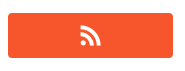
↑こういうマーク、みたことありますよね?
これは
「うちのサイトはRSSを配信してますよ」
「ここからRSSにリンクしてますよ」
みたいな時に使うマーク。
実は僕のサイトには
つけていませんでしたので
さっき慌ててつけました。
(探してみてね)
オススメのRSSリーダーは
inoreader
か
feedly
inoreaderの方が
日本語表記でわかりやすいので
今回はこちらを紹介します。
パソコンのブラウザや
iOS、Androidのアプリから使えますが
今回のスクリーンショットは
パソコン(Mac)のものです。
まずアカウント作成。
メールアドレスを入れて作ってもいいし
Googleアカウントで連携してもいいです。
チェックしたいブログを
左のメニュー「新規追加」から追加します。
↓ここでは「フィード」を選択。
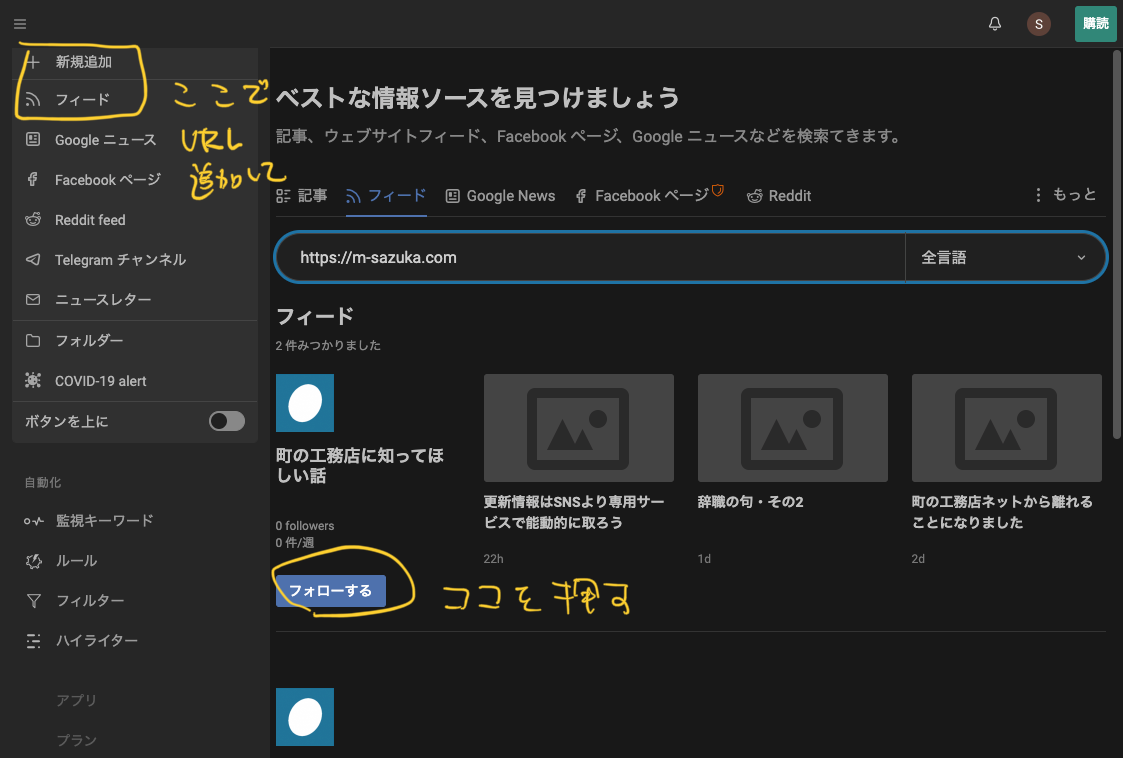
↑僕のブログのアドレスを入れてみて
「フォローする」ボタンを押すと
以降、更新情報が表示されます。
RSSのアドレスが分からなくても
トップページのアドレスを入れたら
出てくる場合もあります。

↑こういう、リスト表示とか
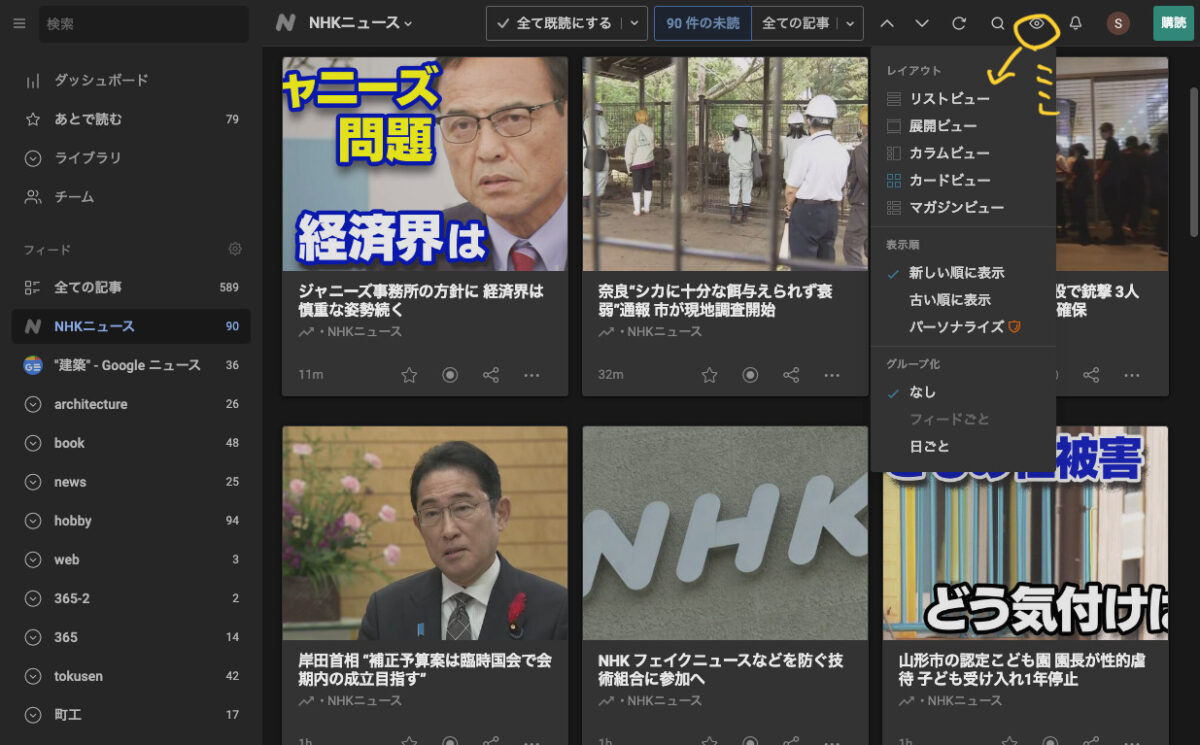
↑カード型表示とかが
切り替えられます。

↑記事ごとに「⭐︎」のマークがあり
これは「あとで読む」のチェック。
オススメの使い方は
隙間時間なんかに
ざーっとチェックして
「あとで読む」に追加。
落ち着いたところで
ゆっくり読む
というやり方です。

↑僕の「あとで読む」
メシばっかり。
隙間時間なんかないよ
という人もいるかもしれませんが
SNSを眺める時間があったら
こうして能動的に
情報をチェックする方が
いいんじゃないかな〜。
なお、通常は
この方法でチェックできるのは
webサイトがRSSを配信している場合だけです。
最近はRSSが下火っぽくて
RSS配信をしていないwebサイトもあります。
(wordpressは標準でRSSを配信しますが
わざわざ止めているサイトも結構あります)
そういう場合も
ある程度何とかなるんで
また続きを書きますが
この手の話ばっかり続くと
僕も読者も飽きるので
少し間が開くかもしれません。
僕のRSSを練習で登録して
更新情報を受け取っておけば
見逃すこともありませんよ!